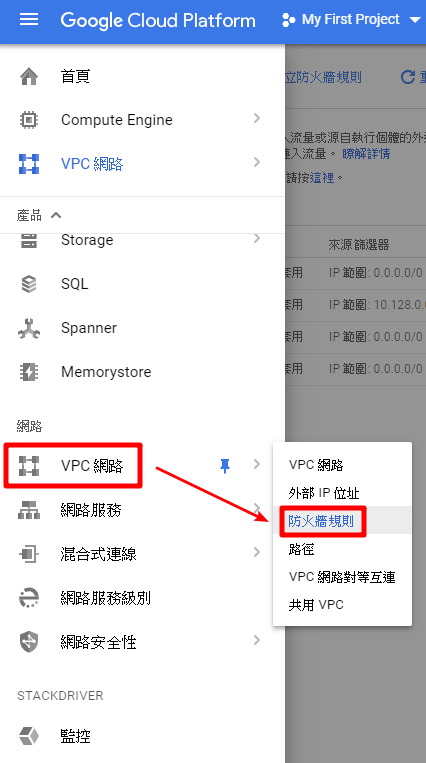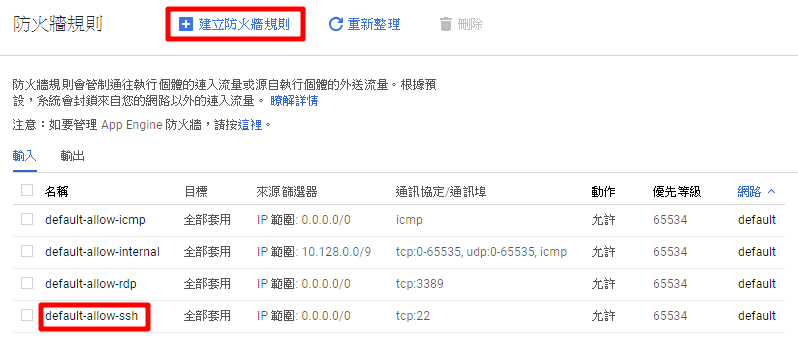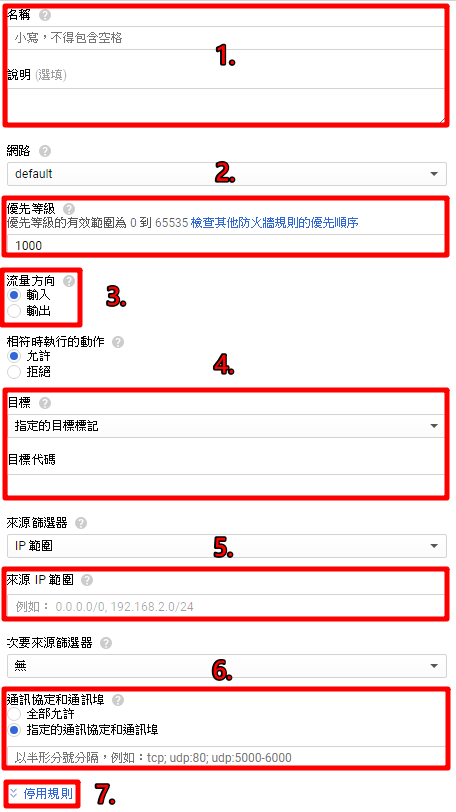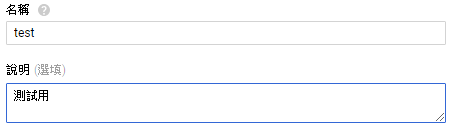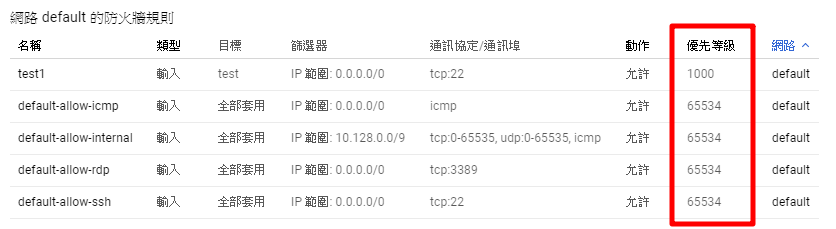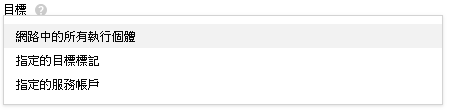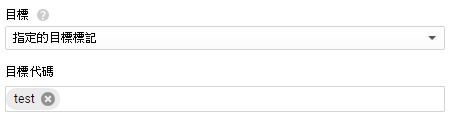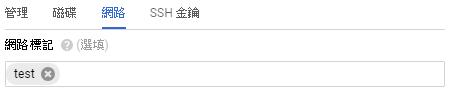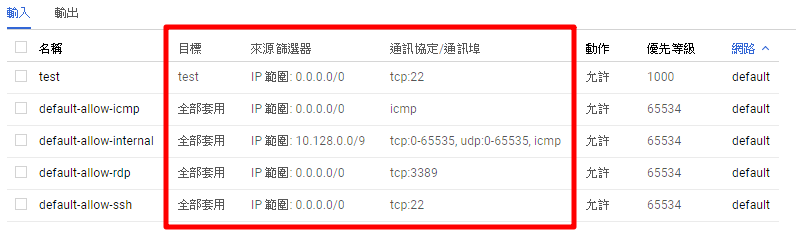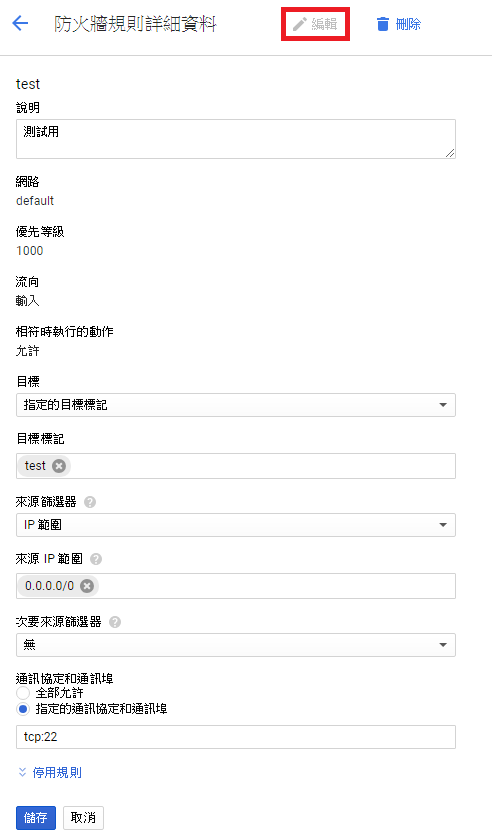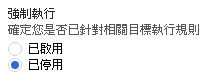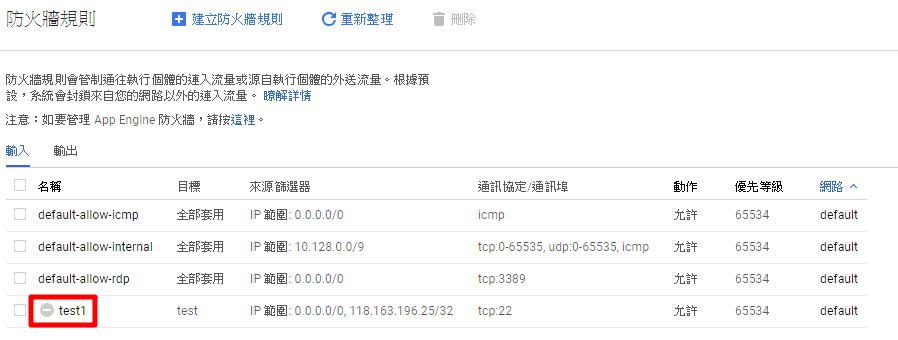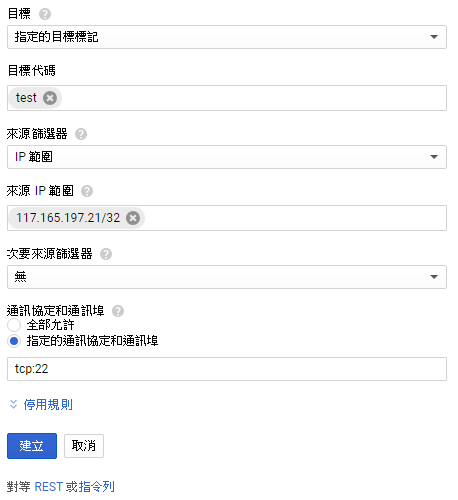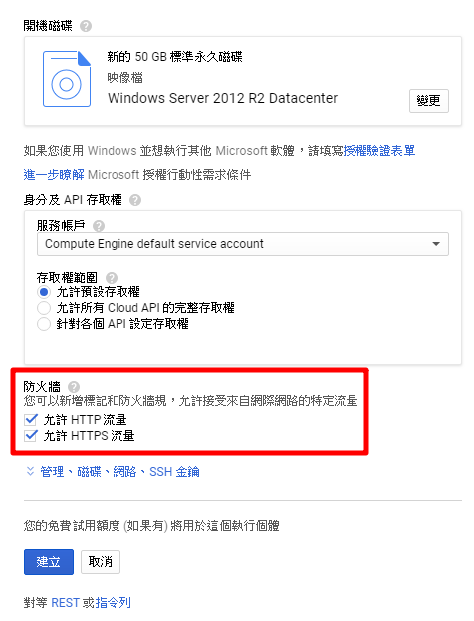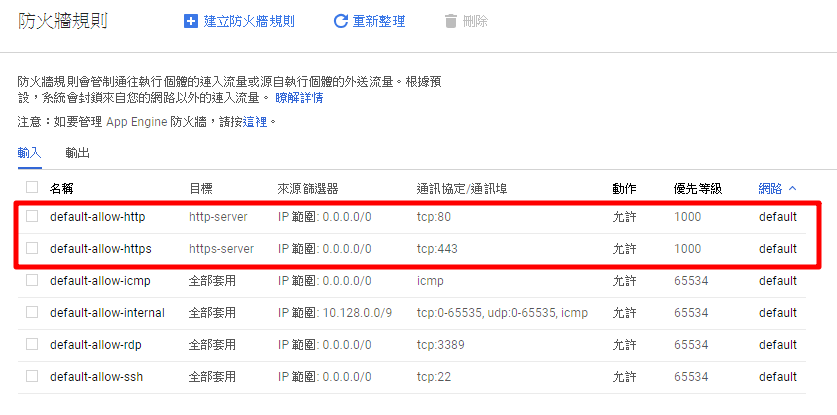0%
本文章將介紹 GCP 防火牆設定
防火牆入門介紹
一、防火牆
一個專案開啟後會有預設防火牆,但是 IP 跟目標 ( VM ) 都是全開是不安全的,所以我們要做防火牆的修改,或是建立新的防火牆
先進入 VPC 網路 → 防火牆規則
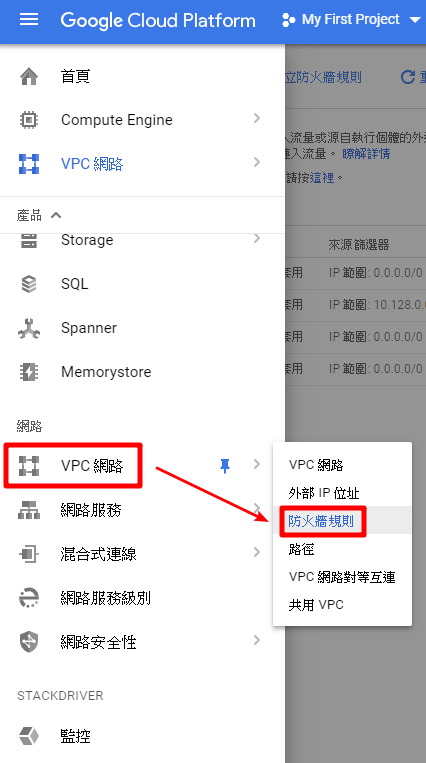
點選建立防火牆規則,或是直接修改預設防火牆也可以 ( 點選名稱直接進入編輯 )
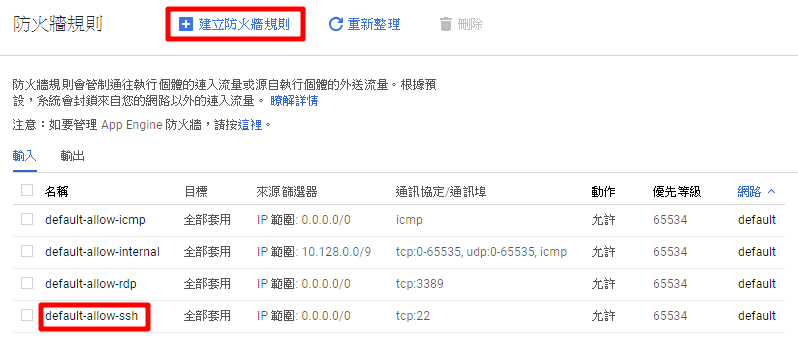
此畫面是建立畫面,這次只介紹比較常用到的選項
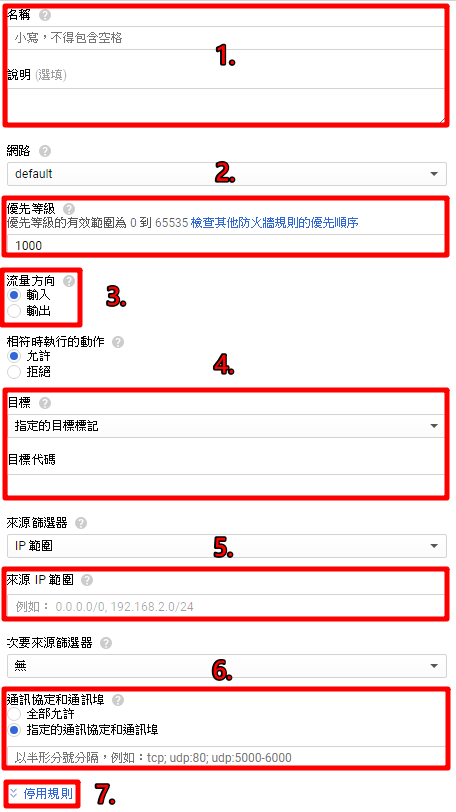
1. 填寫名稱 ( 命名隨意 ):英文小寫不能有空格,說明 ( 選填 ):就是註解
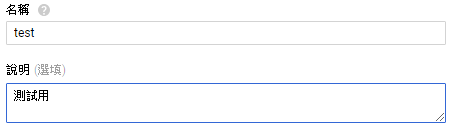
2. 優先等級:防火牆優先順序 0 到 65535 預設 1000,點擊藍色字可以檢查其他防火牆順序

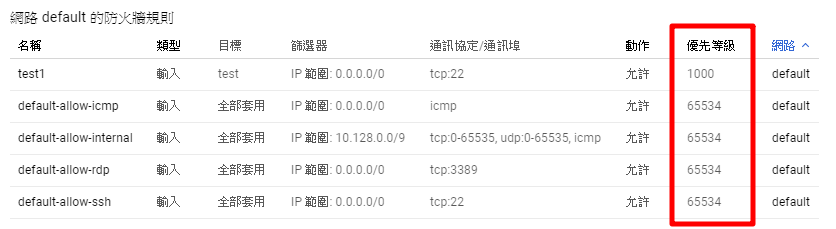
3. 有分輸入 ( 從外部輸入到 VM ) 跟輸出 ( VM 輸出到外部 ) 方向,設定基本一樣本章就都已輸入為基準

4. 目標:有三個選項本章只介紹常用的前 2 個選項
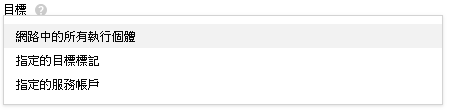
網路中的所有執行個體:只要在專案下 VM 都會套用

指定的目標標記:在目標代碼設定一個目標代碼 ( 名稱隨意 ),設定目標代碼後只會讓設定同樣代碼 VM ( 在 VM 內是網路標記 ) 使用此防火牆
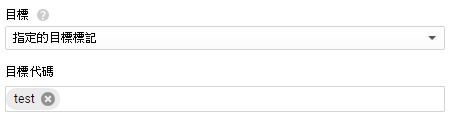
VM 設目標的地放在設定管理、磁碟、網路、SSH 金鑰 → 網路 → 網路標記,記得標記 2 邊 ( 防火牆和 VM ) 都要設定一樣
如果 VM 建好到編輯裡面更改即可
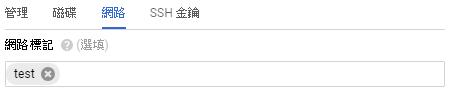
5. 來源 IP 範圍:輸入需要連線的 IP 0.0.0.0/0 是 IP 全開,但不建議這樣做

6. 通訊協定和通訊埠:開啟需要的埠,有2個選項全開和指定埠號 ( 但不建議全開 )

埠是有格式:基本格式 tcp/udp:( 要開的埠號 ),使用 - 可以開範圍埠號,使用 ; 連開埠號
ex:tcp:22
ex:udp:5000-6000
ex:tcp:22;udp:5000-6000

建立好畫面,剛剛選擇的設定上面都會看的到
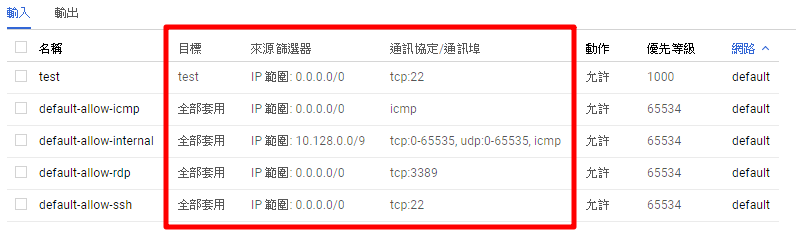
也可以點擊名稱可以進入查看更詳細的防火牆資訊,點擊編輯可以再做修改
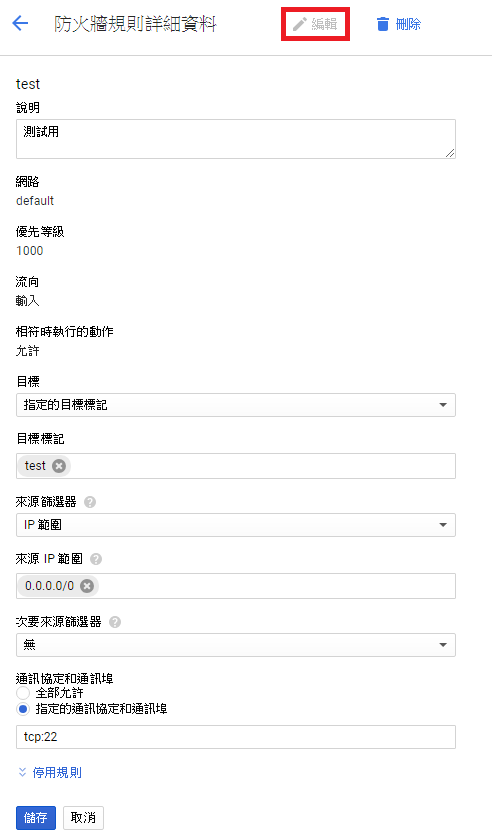
7. 停用防火牆:把因為各種原因使用的防火牆停止使用,等待下次使用就不需要在重建了
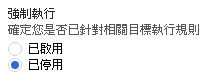
停用防火牆如圖所示 ( 已建立防火牆進入編輯停用即可 )
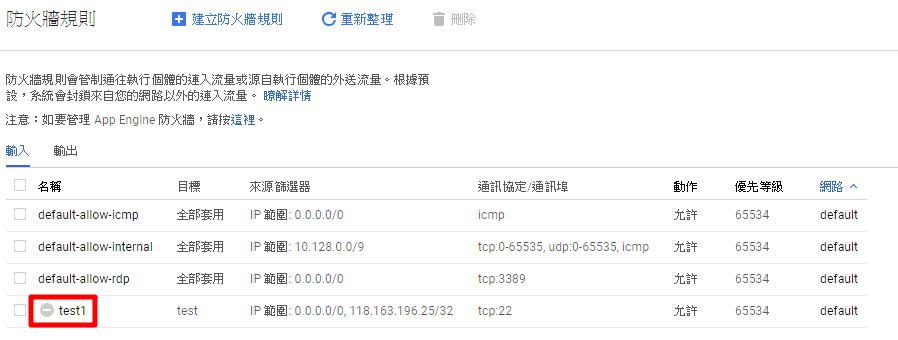
舉例:設定 SSH 連線防火牆 ( SSH 連線使用的 tcp 是 22 )
設定目標代碼後只會讓設定同樣代碼 VM 使用此防火牆,設定 IP 跟埠號使特定 IP 才可以連線
如圖只有使用 test 標記的 VM 可以使用此防火牆,然後只有 117.165.197.21 這個 IP 可以使用 SSH 連線 ( tcp:22 )
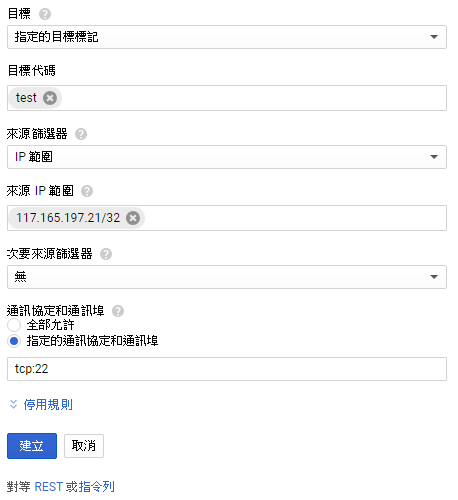
補充:在建立 VM 的時候會有防火牆 HTTP 和 HTTPS 讓你打勾
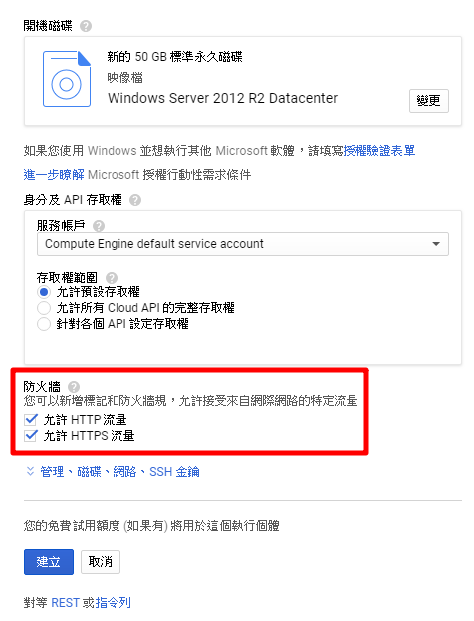
VM 打勾建立好會在防火牆幫你建 2 個防火牆出來,但是 IP 是全開標記也幫你設定好,需要再做修改
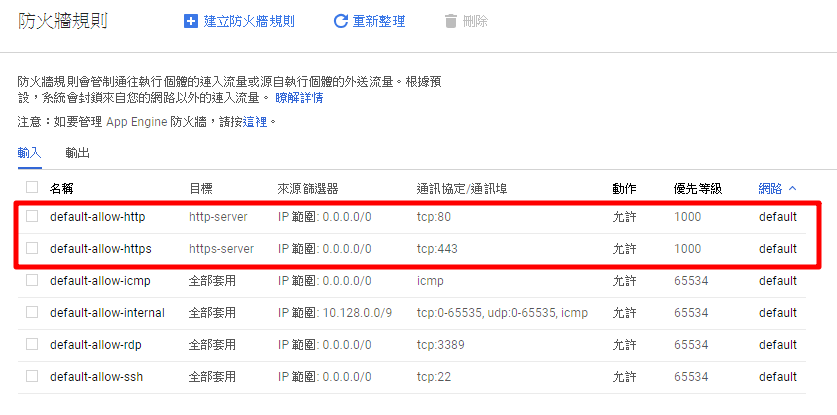
防火牆建立完成